Программа для оптимизации SSD накопителей в Windows 7/8/10
Механические жёсткие диски с каждым днём становятся всё ближе к истории, а им на замену пришли твердотельные накопители информации. Их неоспоримым преимуществом являются скорость работы, отсутствие при работе шума и малое энергопотребление. Особенно это ощутимо при их применении в ноутбуках и нетбуках.
Но владельцам SSD стоит помнить о главном недостатке – это ограниченный ресурс работы. Каждая ячейка памяти имеет лимит циклов записи-перезаписи, и ни для кого не секрет, что Windows делает немало лишних телодвижений. Поэтому оптимизация SSD накопителей приобретает обязательный характер, если вы заинтересованы в увеличении срока их эксплуатации.
Программа для оптимизации SSD накопителей
Cуществует немало способов, как оптимизировать работу Windows, тем самым уменьшив количество циклов записи-перезаписи на диск. Тем не менее, придётся немало поработать с настройками операционной системы, включая редактирование системного реестра. Но от этой рутины нас освобождает замечательная бесплатная утилита «SSD Fresh». Кроме того, некоторые меры по оптимизации позволят несколько увеличить производительность операционной системы и увеличить объём свободного места.
Оптимизация Windows 10 под SSD диск. 10 советов
Установка программы SSD Fresh
Вы можете посмотреть видео или читать статью:
Установка программы проста, но нужно получить бесплатный ключ для возможности использовать программу. Для этого заполняем простейшую форму: 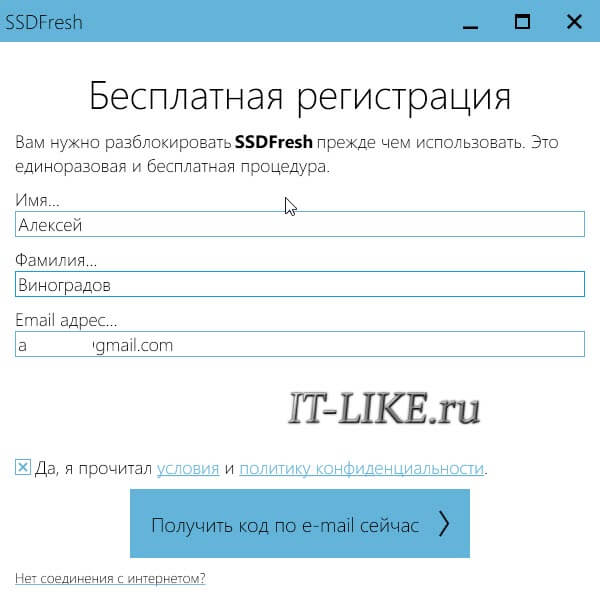 К вам на почту придёт письмо с ссылкой активации, кликните по ней:
К вам на почту придёт письмо с ссылкой активации, кликните по ней: 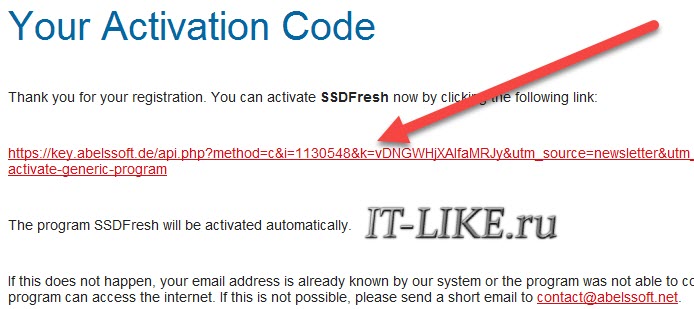
Возможности программы

На первой вкладке «Обзор» ничего особо интересного нет, всю эту информацию можно узнать средствами операционной системы. Чтобы всё закончить быстро — включайте «Авто оптимизация». Но а если хочется покопаться глубже, то перейдём на вкладку «Оптимизация» и пройдёмся по пунктам.
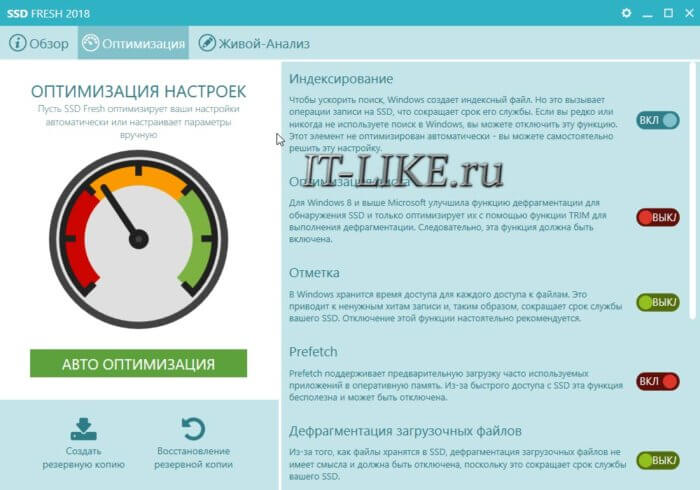
Индексация . Для уменьшения времени доступа к файлам Windows индексирует содержимое файловой системы, и записывает индекс на диск. В связи с малым временем доступа к данным, менее 0.1мс, для SSD накопителей эта функция стала не актуальной. Отключаем. Оптимизация диска . Это специальная функция, используемая SSD дисками для увеличения их срока службы и производительности.
Чтобы она работала, необходима её поддержка самим накопителем. Обязательно включаем функцию TRIM. Отметка. Файловая система NTFS позволяет хранить время доступа для каждого файла, а это также дополнительные циклы записи. Если информация о времени доступа к файлам вам не нужна, то отключаем.
Ты не знал, но это нельзя делать с SSD! + Оптимизация SSD. + Мифы.
Prefetch . Подразумевает предварительную загрузку в оперативную память приложений, но из-за высокой скорости SSD — становится неактуальной. Дефрагментация загрузочных файлов . Так как все ячейки SSD накопителя имеют одинаково малую скорость доступа, а для перехода между ними не используется механическое перемещение магнитной головки, то дефрагментация становится бесполезной, и даже вредной из-за чрезмерных циклов перезаписи.
Отключаем. Тем не менее, существует особенная дефрагментация для SSD. Ведение журнала событий Windows . Системный журнал Windows 7-10 содержит в себе немало полезной информации, которая может пригодиться при отладке неверной работы операционной системы. Но постоянно что-то пишет на диск, поэтому если считаете эту информацию невостребованной – отключаем.
Отключить 8.3 создание имён . Для всех современных приложений создание коротких псевдонимов для имён файлов и папок вовсе не обязательно, зато использует дополнительные циклы записи, поэтому также отключаем и эту функцию. Настройка AHCI . Только для экспертов. Если есть предупреждение, что AHCI не включён, воспользуйтесь инструкциями.
Обычно это означает, что не установлены некоторые драйвера для материнской платы или чипсетов. Система восстановления. Такой опции нет в SSD Fresh, но для ещё лучшей оптимизации и экономии места на диске можно отключить систему защиты Windows.
Создание контрольных точек бесспорно полезно, но информация для восстановления операционной системы нередко занимает гигабайты полезного пространства и, опять же, немалое количество операций записи на диск. Отключаем эту функцию, но потом не жалуемся, что после сбоя, систему придётся переустанавливать Как вариант, можно уменьшить количество места для файлов восстановления. Если вы приобрели SSD диск, я настоятельно рекомендую пройтись по пунктам и поотключать функции, которыми сами не пользуетесь, или воспользуйтесь АВТО-режимом. Также вам нужна оптимизация диска, если вы перенесли Windows на SSD с другого жёсткого диска.
Живой анализ
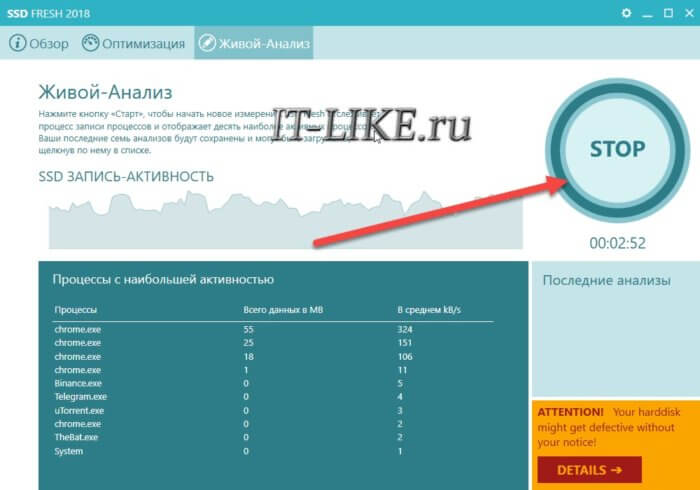
Во вкладке «Живой анализ» нажимаем кнопку «START» и анализируем какие процессы с наибольшей активностью используют диск. Пригодится, когда есть подозрения, что диск кем-то очень активно используется, постоянно светится лампочка активности диска. В следующих статьях я ещё не раз вернусь к теме оптимизации операционной системы простыми способами, поэтому подпишитесь на обновления блога. А если информация показалась полезной и интересной, поделитесь ей с друзьями в социальных сетях, пусть они тоже не остаются в чайниках. Удачи!
Источник: it-like.ru
Оптимизация и настройка Windows под SSD накопитель (автоматически)

Доброго времени суток!
Наверное, многие (хотя бы) краем уха слышали, что для более длительного срока службы SSD (и для лучшей отзывчивости) неплохо бы провести небольшую оптимизацию ОС Windows (особенно для 7-ки) .
Но как правило, вся «эта настройка» — слишком муторное занятие, а для многих неискушенных пользователей — даже сложное (нажми туда, нажми сюда, проверь то/это. (а уж если пришлось переустановить ОС. ) ).
В этой заметке я бы хотел привести др. подход — автоматический (который выполнит за нас спец. утилита. Мы же только понаблюдаем. ). На всё-про-всё вам потребуется пару минут времени (способ актуален для ОС Windows 7/8/10, 32/64 bits).
Оптимизация ОС под SSD
Автоматическая
Для этой операции я рекомендую вам загрузить и установить бесплатную (пока еще) утилиту SSD Fresh (ссылка на офиц. сайт).
Чем она примечательна : SSD Fresh в авто-режиме проверит все основные настройки ОС Windows и покажет вам уровень оптимизации. После, порекомендует как правильно изменить ключевые параметры (разумеется, всё это можно сделать, прямо не выходя из нее — всего лишь переключить нужный ползунок!).
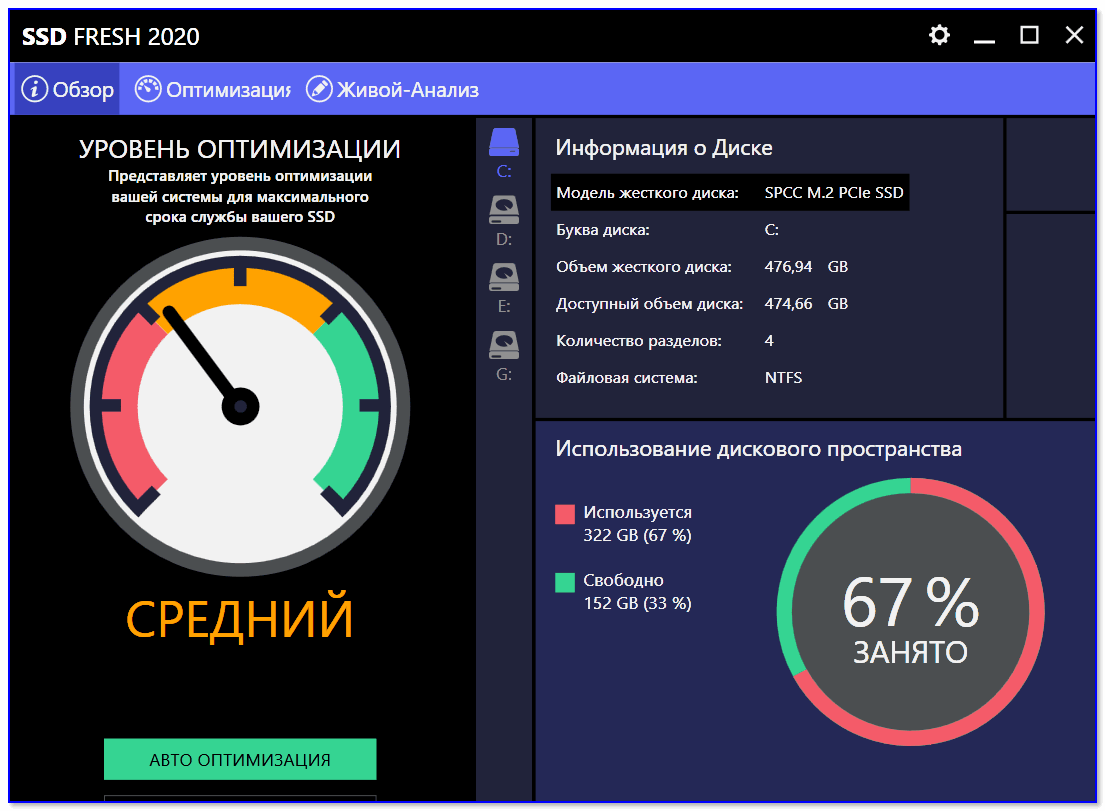
SSD Fresh — представляет уровень оптимизации вашей системы для максимального срока службы вашего SSD
Да, кстати, для регистрации программы (это бесплатно) вам потребуется указать как вас зовут и свой рабочий e-mail! На почту придет спец. ссылка для активации.
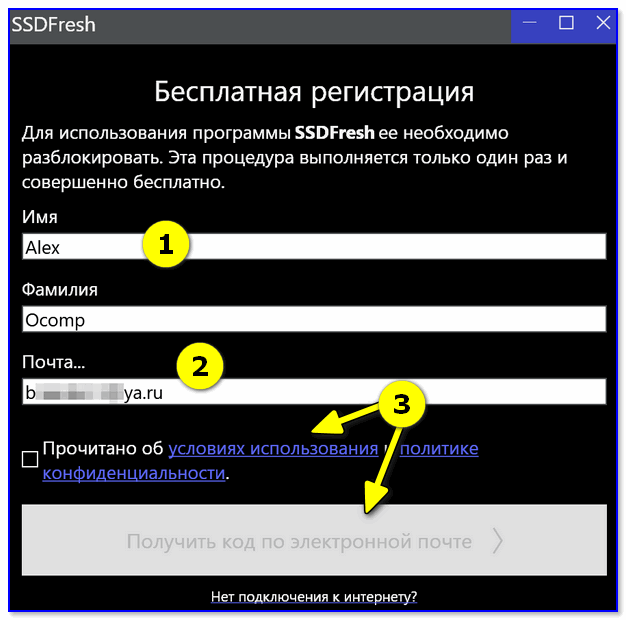
Теперь о том, как провести оптимизацию
Необходимо открыть вкладку «Оптимизация» — справа у вас будут представлены все параметры (индексирование, гибернация, дефрагментация и т.д.) , часть из которых необходимо включить, часть — выключить (программа подскажет, что и как сделать).
Но вообще, я бы порекомендовал всё же нажать по кнопке «Авто-оптимизация» (стрелка-3 на скрине ниже).
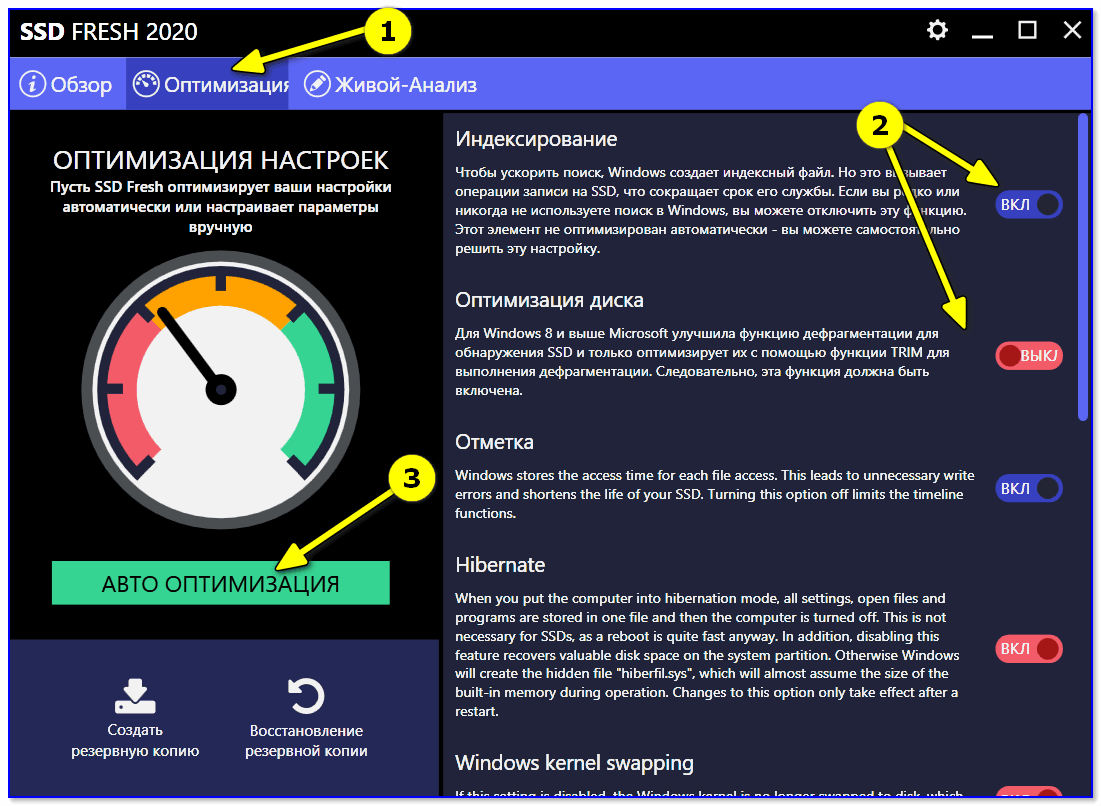
Оптимизация настроек (авто-режим)
Буквально за 10-15 сек. стрелка спидометра (показывает уровень оптимизации) перейдет в зеленую зону, почти на максимум. Что нам и нужно!
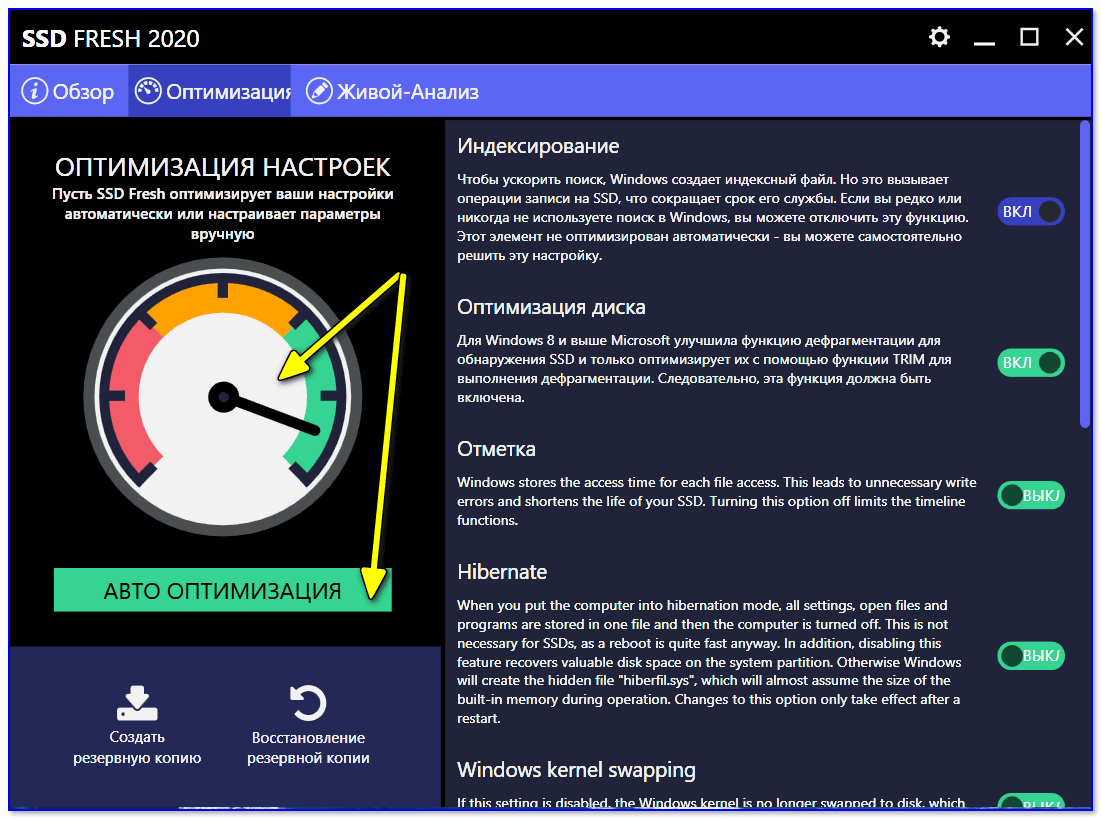
Теперь спидометр на максимуме!
Кстати, если вы хотите узнать какие приложения в режиме реального времени нагружают ваш SSD — перейдите во вкладку «Живой-анализ» . Утилита покажет сколько МБ та или иная программа записала на накопитель.
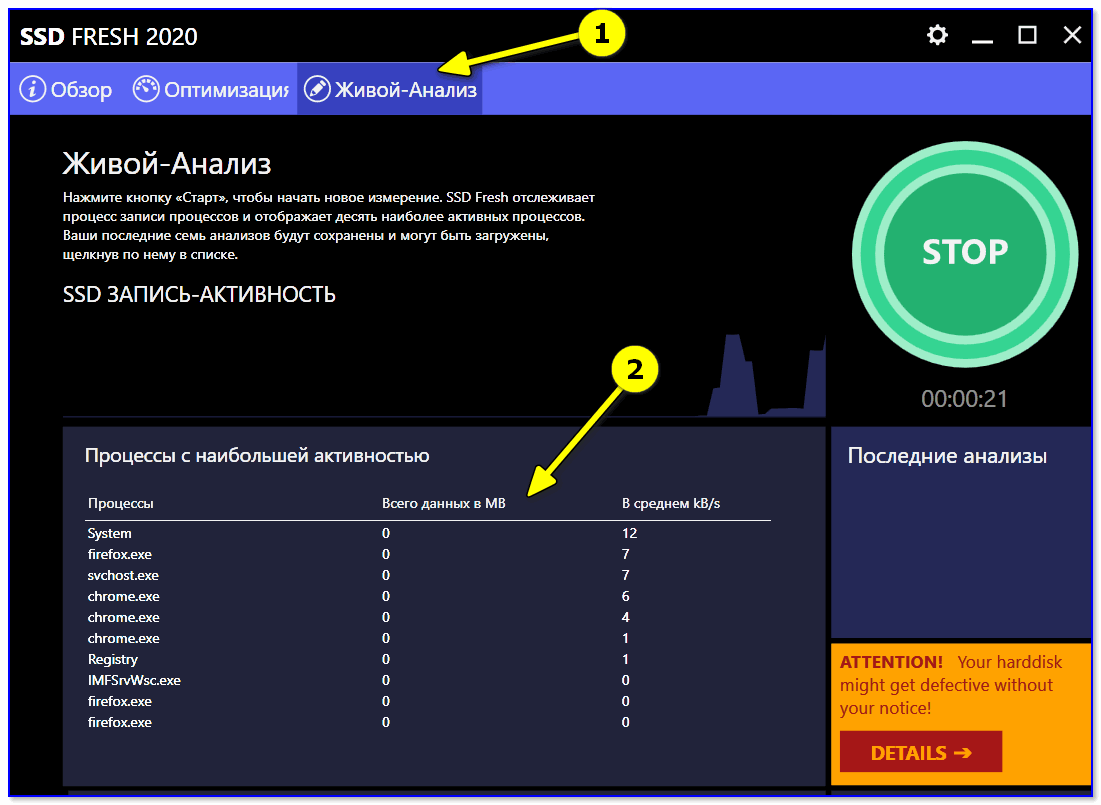
Какие программы обращаются к накопителю SSD (от каких больше всего нагрузка)
В общем-то, после всех проведенных изменений программу можно закрывать (настройки не сбрасываются (пока вы не измените их вручную или не переустановите ОС) !).
Альтернатива
В качестве альтернативы к предыдущей утилите SSD Fresh можно порекомендовать SSD Mini Tweaker (ссылка на софт-портал) . Она рассчитана на более опытного пользователя и выполнена в крайне простом интерфейсе (подсказок нет, авто-режима нет).
Как пользоваться : просто помечаете галочками пункты (Trim, Superfetch, Prefetcher и др.), которые вы хотите оптимизировать и нажимаете кнопку «Применить» .
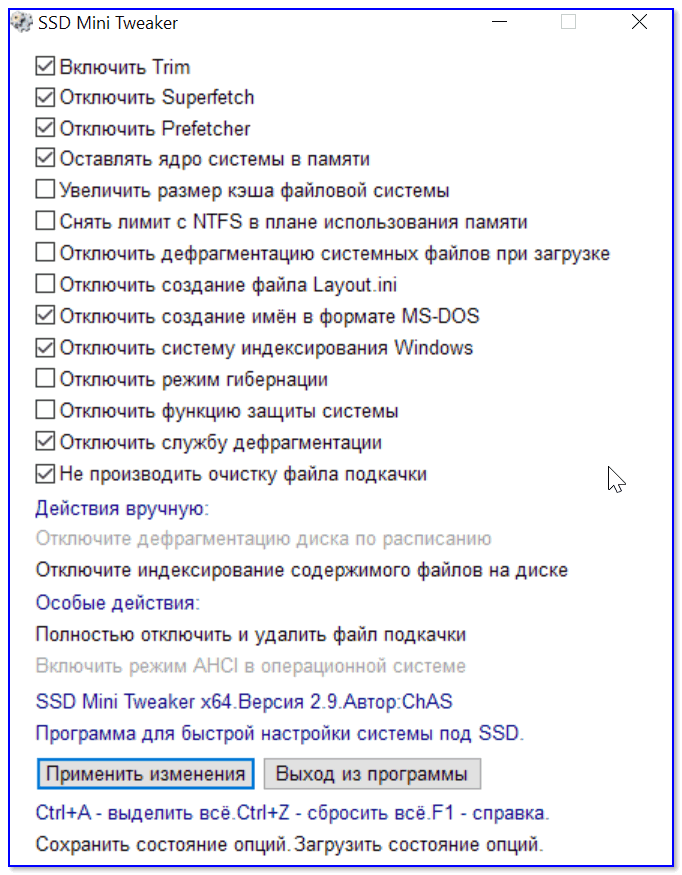
SSD Mini Tweaker 2.9 / Скриншот окна утилиты
По функциональности, она, конечно, превосходит SSD Fresh (и да, у нее есть справка полностью на русском языке. Для вызова — нажмите на F1).
Сколько прослужит ваш SSD
Очень популярный вопрос. (не мог не затронуть в этой заметке).
Есть одна интересная утилита: SSD-Z (ссылка на офиц. сайт). Среди прочих характеристик вашего SSD (и тестов, которые она может провести) — есть такой параметр, как «Bytes Written» (т.е. сколько информации было записано на диск).
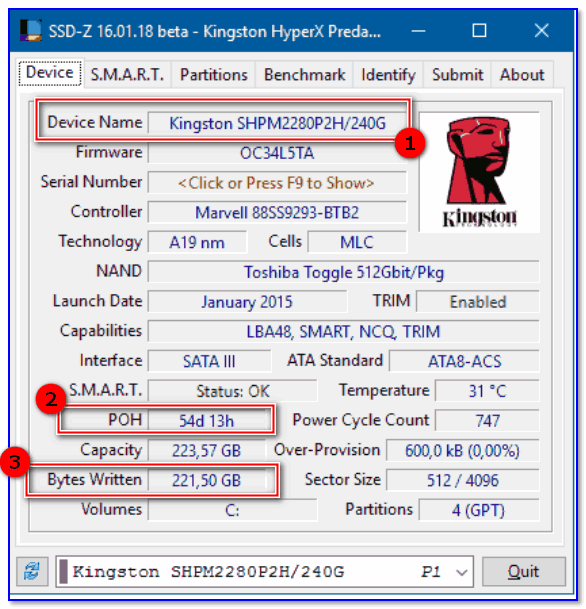
SSD-Z — информация о твердотельном накопителе
Так вот, зная это значение, и сравнив его с ресурсом TBW (это ресурс диска / т.е. сколько всего можно записать на него) — можно примерно оценить сколько «осталось» жить накопителю.
- на офиц. сайте производителя (для конкретно своей модели);
- на сайтах крупных онлайн-магазинов (Nix, Citilink и пр.).
Например, в моем случае:
- Bytes Written — 221 ГБ (сколько записано на диск) ;
- TBW — 80 ТБ ≈ 80 000 ГБ (сколько всего можно записать на диск) ;
- Вывод : износ менее 1% (что говорит о потенциально-неплохом состоянии диска).
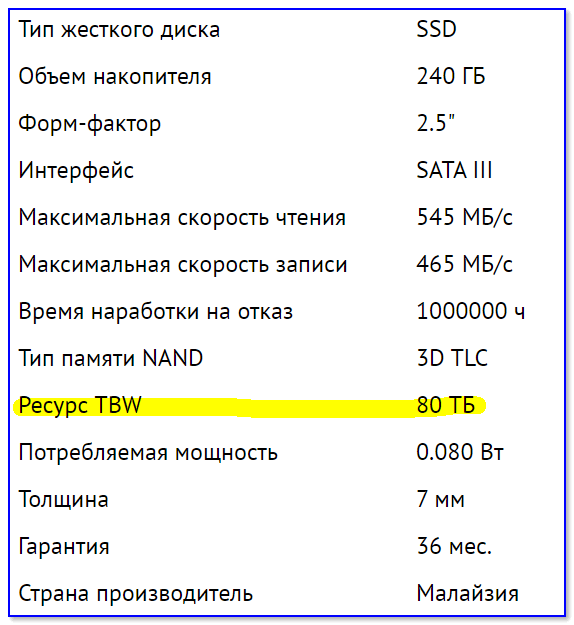
В помощь!
Сколько уже служит ваш SSD диск, и сколько он еще проработает [Проверка SSD]
PS
Ну и последняя рекомендация достаточно «типовая» — если вы пользуетесь «старыми» ОС Windows — обновляйтесь до 10-ки! Эта ОС уже «знает» о существовании твердотельных накопителей и не станет делать «откровенно» коварных действий (например, дефрагментировать. ).
На сим сегодня пока всё. Дополнения по теме — приветствуются!
Источник: ocomp.info
Windows ssd что это за программа

DisableDeleteNotify = 1 – TRIM отключен
DisableDeleteNotify = 0 – TRIM включен
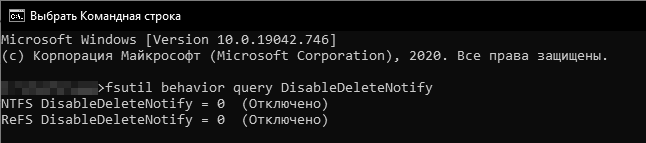
Для включения TRIM введем в командной строке:
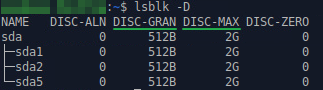
Чтобы запустить TRIM вручную, введем в терминале команду:

Служба Prefetcher
Служба Prefetcher отслеживает какие файлы запускаются при старте Windows и сохраняет их в папке C:WindowsPrefetch . При следующем запуске компьютера Windows ссылается на эти файлы, чтобы ускорить процесс запуска. Эту папку не нужно удалять самостоятельно, она является самодостаточной и обновляется сама. Если ее удалить, то потребуется больше времени для запуска системы, так как Prefetch нужно будет собрать данные заново. У современных SSD-накопителей большой ресурс по количеству записываемых данных в день (десятки, сотни гигабайт), следовательно эту службу тоже можно не отключать.
Как проверить состояние Prefetch:

- Откроем Пуск и введем regedit .
- Перейдем в HKEY_LOCAL_MACHINESYSTEMCurrentControlSetControlSession ManagerMemory ManagementPrefetchParameters и дважды щелкнем по EnablePrefetcher .
- Чтобы включить Superfetch введем 3 , включить только для программ – 2 , включить для файлов загрузки системы – 1 , для выключения службы – 0 .
Система индексирования Windows
Служба Windows Search индексирует файлы и папки. Эту службу можно отключить, а для поиска использовать бесплатную программу Everything , которая находит файлы и папки практически мгновенно.
Как отключить индексацию файлов:
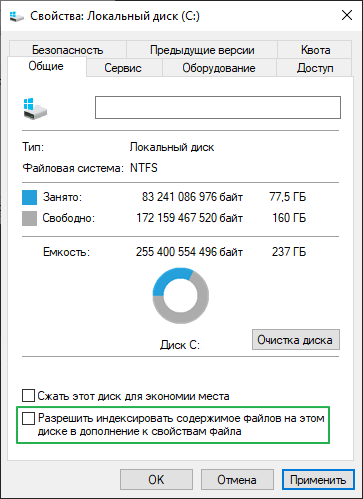
- Откроем проводник и кликнем правой кнопкой мыши на диск → Свойства .
- Снимем флажок Разрешить индексировать содержимое файлов. .
Режим гибернации
Режим гибернации сохраняет содержимое оперативной памяти на SSD перед выключением компьютера. При включении данные с SSD загружаются в ОЗУ. Если сверхбыстрый запуск ОС не нужен, а достаточно быстрого запуска с SSD, то гибернацию можно отключить.
Чтобы отключить гибернацию в Windows откроем консоль и введем:
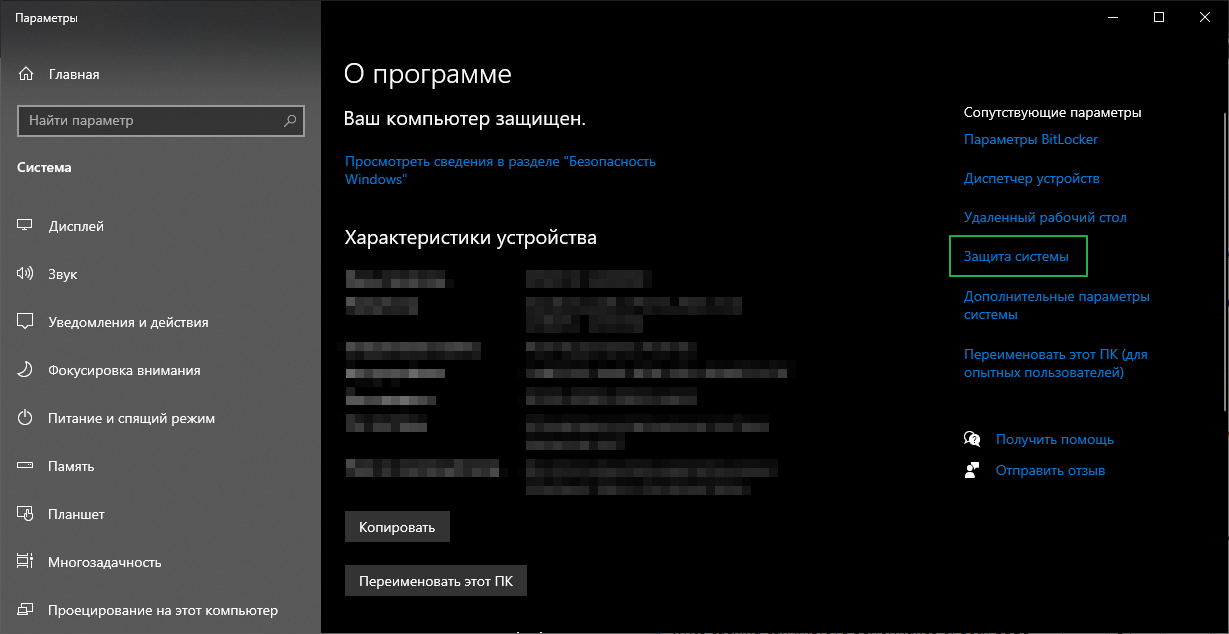
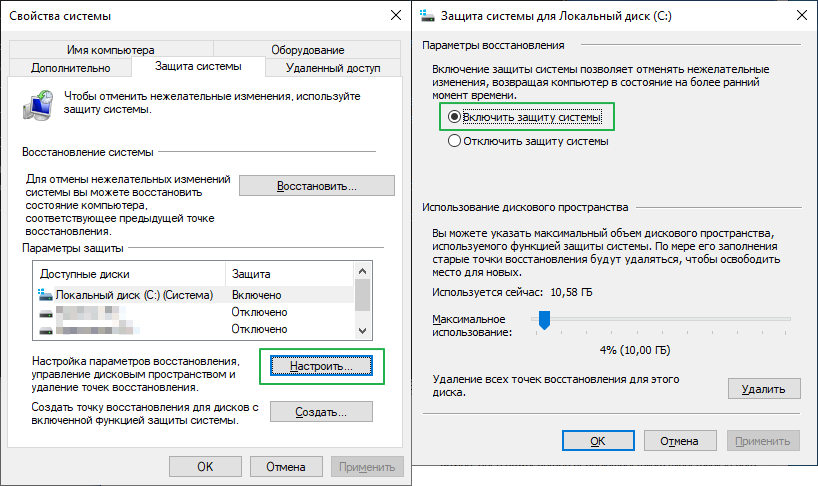
Служба дефрагментации и автоматического обслуживания
Начиная с Windows 7 система научилась определять тип накопителя и отключает дефрагментацию для SSD, а взамен выполняет TRIM. Как оказалось, не всегда.
Как посмотреть состояние службы дефрагментации:
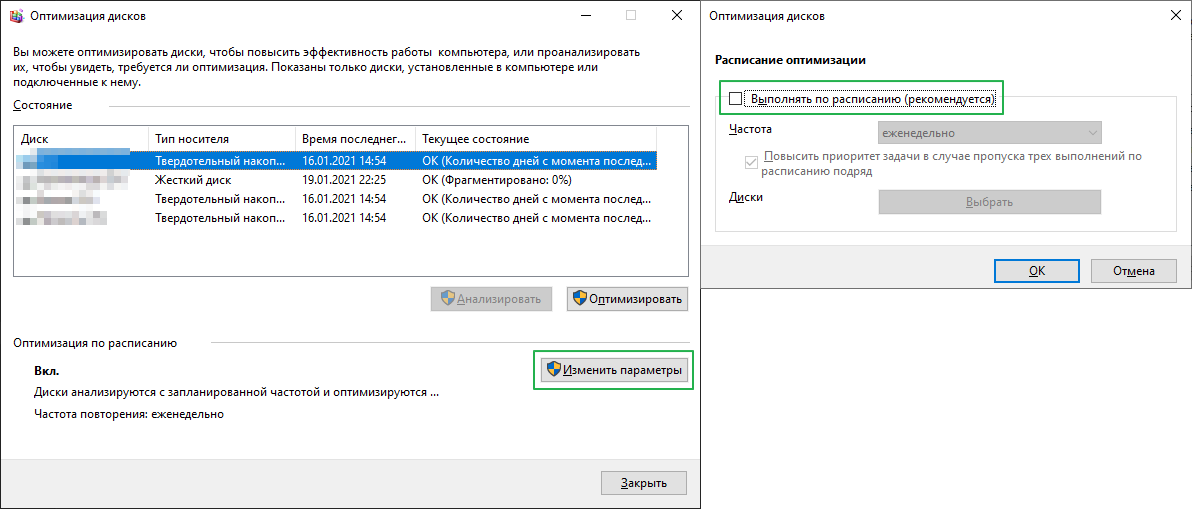
- Откроем меню Пуск и введем dfrgui .
Чтобы посмотреть журнал оптимизации и дефрагментации дисков откроем PowerShell из меню пуск и введем следующую команду:
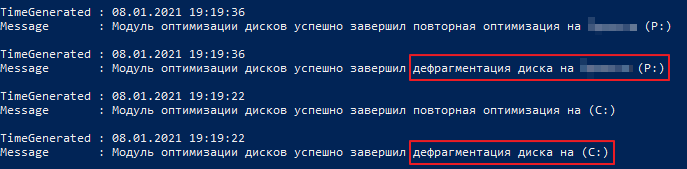
Файл подкачки
Когда ОЗУ недостаточно, Windows обеспечивает надежную работы программы, перемещая неиспользуемые данные на диск в файл подкачки. При его отключении некоторые программы могут работать некорректно, поэтому рекомендуется выбирать его размер в автоматическом режиме. Если файл подкачки неоправданно велик, то задать его размер вручную.
Настройка файла подкачки:
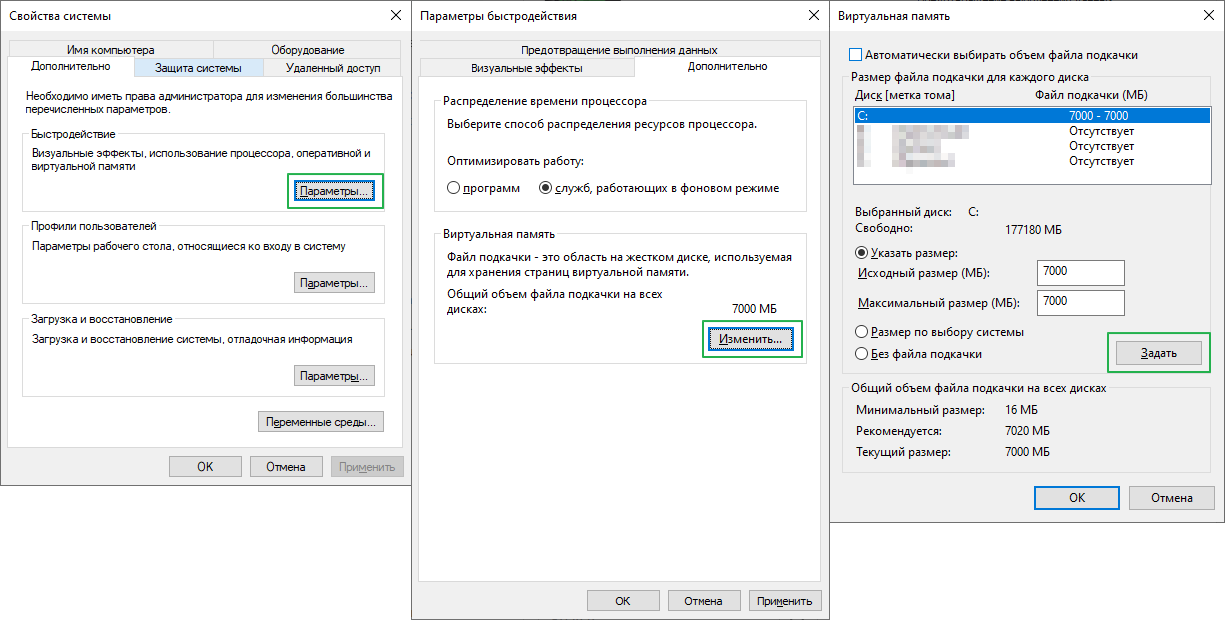
- Нажмем клавиши Win + R и введем sysdm.cpl .
- Перейдем в Дополнительно → Быстродействие → Параметры .
- Дополнительно → Виртуальная память → Изменить .
Выравнивание разделов
Разделы выравнивают, чтобы физические ячейки объема соответствовали логическим ячейкам и сократилось количество дисковых операций. Если разделы отличаются по длине – один кластер перекрывает два блока секторов, как в HDD, – удваивается число операций чтения и записи, накопитель работает медленнее и повышается его износ (рис. 11 ).
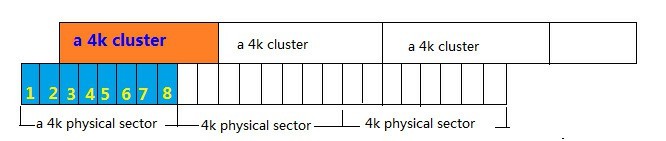
В SSD также нужно выравнивать разделы, чтобы продлить срок службы накопителя.
Чтобы узнать размер кластера в Windows введем в консоли:
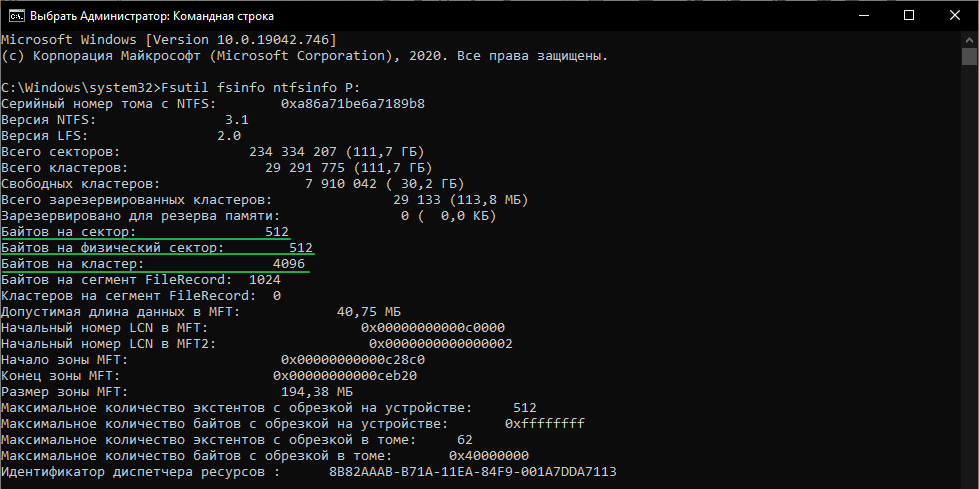
Как изменить размер кластера в Windows:
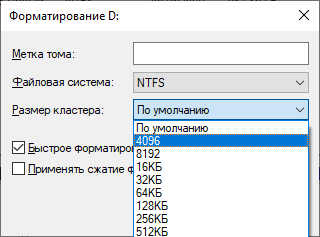
- В меню Пуск введем Создание и форматирование разделов жесткого диска .
- Кликнем правой кнопкой мыши по нужному тому и выберем Форматировать , либо Создать новый том . При форматировании данные на диске будут удалены.
- В следующем окне зададим размер кластера.
Как узнать размер кластера в Ubuntu:
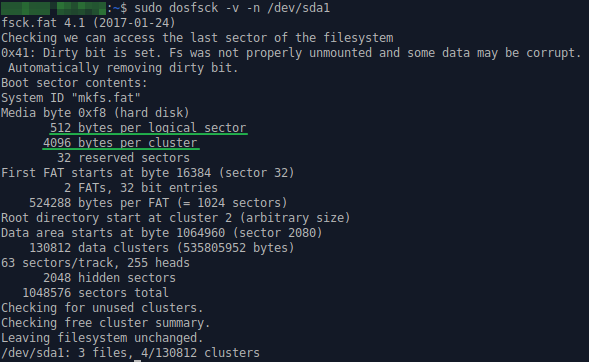
Как изменить размер кластера в Ubuntu (все данные будут удалены):
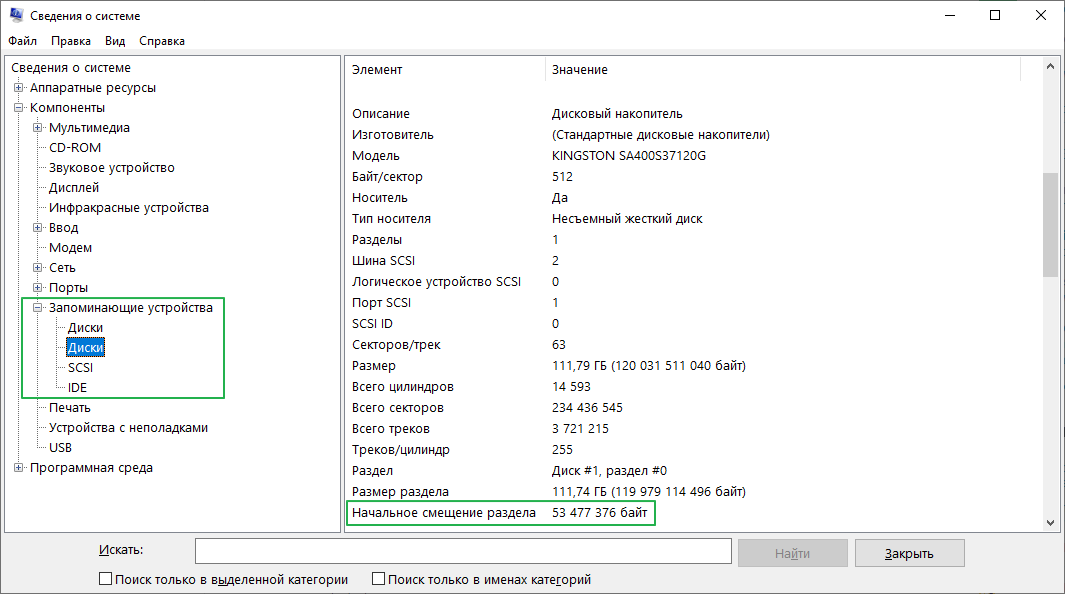
Как узнать выровнен ли раздел в Ubuntu:

Чтобы узнать номер раздела введем в консоли:
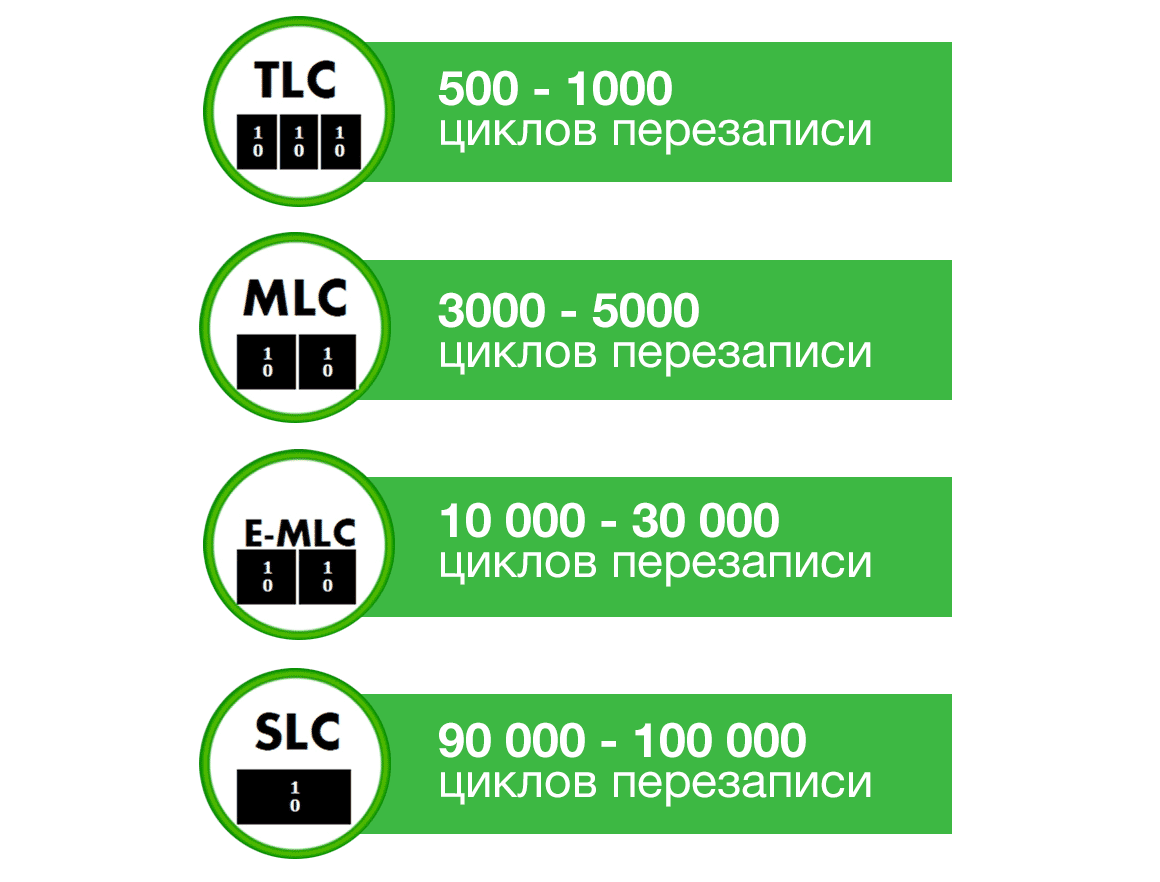
Как оптимизировать работу SSD-накопителя
- Проверить, включен ли TRIM. В Windows 7, 8, 10 TRIM запускается по расписанию один раз в неделю.
- Не проводить дефрагментацию накопителя вручную. Windows и Ubuntu сами не дефрагментируют твердотельный накопитель.
- Выровнять разделы. При установке Windows и Ubuntu разделы выравниваются автоматически.
Мы узнали какие службы действительно продлевают жизнь и ускоряют твердотельный накопитель, а какие нет. Про SSD для рядового потребителя можно сказать одно – установил и забыл, так как все важные службы работают в автоматическом режиме, а ненужные отключены.
Источник: proglib.io
Настройка и оптимизация Windows 10 для работы с SSD накопителем
Необходимость в оптимизации операционной системы чаще всего возникает после переноса системного раздела с винчестера на твердотельный накопитель. Это способствует не только улучшению показателей производительности SSD, но и увеличивает период его эксплуатации.
Изображение загружено с Яндекс.Картинки.
Специальная настройка Windows 10 под SSD при «чистой» операционной системы обычно не требуется. В службе поддержки Microsoft заявляют, что «десятка» полностью адаптирована под SSD-диски, а оптимальные для ее функционирования параметры будут применены еще на этапе установки. Ручная настройка может отрицательно повлиять на производительность компьютера и даже привести к преждевременному выходу из строя твердотельного накопителя. Но если в процессе настройки Windows произошел сбой или системный раздел был перенесен со старого накопителя, некоторые параметры все же придется изменить вручную.
Обновление прошивки твердотельного накопителя
На твердотельном накопителе должна быть установлена новейшая версия прошивки. Только в таком случае гарантируется максимальная его производительность и стабильность работы.
Универсальных рекомендаций по обновлению прошивки дать нельзя: каждый производитель твердотельных накопителей использует для этого свои способы. Уточнить порядок проведения такой процедуры можно, посетив сайт вашего производителя SSD. Версию имеющейся прошивки удобно смотреть с помощью утилит, показывающих сведения о параметрах и технических характеристиках винчестеров и твердотельных накопителей. Одной из таких программ является CrystalDiskInfo.
Окно утилиты CrystalDiskInfo с информацией о прошивке (изображение загружено с Яндекс.Картинки).
Включение AHCI
Перед тем, как приступать к установке Windows на новый накопитель, следует войти в BIOS и настройках SATA включить режим AHCI. Активация этого параметра позволит использовать все возможности вашей машины, которые добавляются после подключения SSD. Уточнить, в каком разделе меню находится нужная команда, можно в руководстве пользователя материнской платы.
Активация режима AHCI в BIOS (изображение загружено с Яндекс.Картинки).
Если системный раздел был клонирован с винчестера и перенесен на твердотельный накопитель, необходимо удостовериться, что дисковый контроллер, к каналу которого он подключен, функционирует в режиме AHCI. Режим совместимости с жесткими дисками не подойдет, поскольку это отрицательно скажется на быстродействии устройства и может стать причиной нестабильности его работы.
Выполнить проверку, включен ли режим AHCI, можно и с помощью стандартных инструментов Windows. Для этого потребуется поочередно пройти через следующие шаги:
1. Вывести на экран окно «Система». Это можно сделать, запустив одноименную команду в Панели управления, или нажав клавиатурную комбинацию « Windows-Pause» .
Окно «Система» (изображение загружено с Яндекс.Картинки).
2. Кликнуть по ссылке «Диспетчер устройств».
Диспетчер устройств (изображение загружено с Яндекс.Картинки).
3. Перейти к пункту «Контроллеры IDE/ATA» и открыть его щелчком мыши по стрелке слева от строки.
4. Посмотреть, есть ли в списке AHCI-контроллер. Его присутствие в списке устройств означает, что активация соответствующего режима уже выполнена. Если же такого контроллера не окажется, то это означает, что используется режим совместимости со старыми накопителями.
Режим AHCI включен (изображение загружено с Яндекс.Картинки).
Не следует активировать режим AHCI с помощью инструментов операционной системы. Это может привести к краху Windows.
Включение Trim
Запись на SSD осуществляется по иным принципам, чем на винчестер. В частности, сохранение данных на твердотельный накопитель возможно только после того, как будет выполнена операция физического стирания информации.
Выполнение операции удаления данных с диска еще не означает, что они физически перестают существовать. Сами файлы сразу после стирания никуда не деваются, просто Windows очищает указатели на них, тем самым открывая возможность их перезаписи новой информацией.
Поскольку новые данные пишутся на носитель только после выполнения очистки от прежних записей, это значительно замедляет процесс сохранения файлов. Кроме этого, данная особенность приводит к сокращению срока службы твердотельного накопителя, поскольку число циклов перезаписи на него ограничено.
Проблем можно избежать, если в системе включена команда TRIM. Она входит в число команд ATA, предназначенных для низкоуровнего управления накопителями. TRIM отвечает за освобождение готовых к записи ячеек SSD.
Обычно включать эту команду пользователю не приходится, поскольку Widows 10 после установки вносит ее в планировщик заданий. В дальнейшем TRIM выполняется автоматически по расписанию.
Однако в случае переноса системного раздела с жесткого диска данная команда TRIM может оказаться не активированной . Для ее запуска в ручном режиме пользователю потребуется:
1. Открыть меню пользователя, введя клавиатурную комбинацию «Windows-X».
2. Перейти к пункту «Командная строка (администратор)» и запустить консоль для ввода команд кликом левой кнопки мыши.
Запуск командной строки с административными правами (изображение загружено с Яндекс.Картинки).
3. Ввести команду fsutil behavior и подтвердить ее выполнение нажатием «Enter».
4. Команда, которую требуется ввести в предыдущем пункте, выполняет проверку, активирована ли TRIM. Если в результате ее выполнения на экран выводится строка DisableDeleteNotify = 1 , то это означает, что режим TRIM не включен.
5. Для активации TRIM следует ввести в консоль строку fsutil behavior set DisableDeleteNotify 0 и подтвердить команду с помощью клавиши « Enter ».
Производители всех выпускаемых сейчас твердотельных накопителей создают для них утилиты, выполняющие автоматическое включение режима TRIM, включающие режим ACHI для контроллером SATA, а также показывающие сведения о фактическом состоянии носителя и примерный срок его службы (с учетом динамики отмеченных изменений).
Активация функции восстановления Windows
Несколько лет назад большинство IT-специалистов советовали отключить функцию создания контрольных точек восстановления, если Windows установлена на SSD. Дело в том, что выпускавшиеся ранее твердотельные накопители не были надежны и нередко по разным причинам выходили из строя. Если такую функцию отключить, значит, и нагрузка на носитель информации уменьшится.
Для новых моделей SSD приведенная рекомендация уже не актуальна, поскольку носители информации стали намного надежнее. Отключать автоматическое восстановление системы или нет – решать вам. Но в случае отключения этой функции все же следует воспользоваться одной из утилит резервного копирования системного раздела (такие программы позволяют сохранять состояние диска с Windows до и после вносимых изменений по заданному расписанию на другом носителе, почти не влияя на производительность системы при выполнении операции резервирования).
Изменить параметры восстановления Windows можно, зайдя на вкладку «Защита системы» окна «Свойства системы». Затем следует выбрать нужный диск и щелкнуть по кнопке «Настроить». После того, как откроется новое окно, пользователю остается указать выбранные параметры и кликнуть по кнопке «Применить».
Настройка параметров защиты системы.
При использовании некоторых утилит, созданных разработчиками твердотельных накопителей (к их числу принадлежит и Samsung), будет выполнено автоматическое отключение функции восстановления системы.
Отключение индексирования файлов
Функция индексирования файлов позволяет значительно ускорить поиск на диске нужной информации. Процедура по умолчанию выполняется каждый раз после сохранения на носитель нового файла. Индексирование весьма полезно, но только в том случае, когда вся пользовательская информация хранится на SSD. Если это не так, данная функция будет только мешать, поскольку немалая часть производительности накопителя расходуется на выполнение индексирования.
Многие привыкли создавать и сохранять файлы в большом количестве на рабочем столе и в системной директории «Документы». Так делать не рекомендуется. Лучше операционную систему, драйверы, приложения и игры устанавливать на один носитель (или раздел диска), а документы, графику, аудиофайлы, установочные пакеты программ и т.д. – хранить на другом. Это позволит не только избежать проблем с настройками, но и положительно скажется на производительности системы. К тому же можно не беспокоиться за потерю данных, если понадобится переустанавливать Windows.
Для отключения индексирования понадобится:
- С помощью щелчка правой кнопкой мыши по значку твердотельного накопителя вызвать его контекстное меню. Выбрать из открывшегося списка строку «Свойства».
- На вкладке «Общие» (вы попадете на нее автоматически) снять галочку слева от строки «Разрешить индексировать содержимое файлов на этом диске». Подтвердить операцию кликом по кнопке «Применить».
Индексирование файлов отключено (изображение загружено с Яндекс.Картинки).
Нужно ли отключать службы Prefetch и Superfetch
Функция Prefetch позволяет увеличить скорость запуска часто используемых приложений, а SuperFetch определяет, какую программу намерен запустить пользователь. Функционирование этих служб обеспечивается за счет помещения в оперативную и виртуальную память компонентов этих программ. Так как виртуальная память использует дисковое пространство SSD, дополнительно расходуются и его ресурсы. После выполнения установки Windows данные службы отключаются автоматически, но при переносе системного раздела с другого диска они остаются активными.
У производителей твердотельных накопителей нет единого мнения о функциях Prefetch и Superfetch. Большинство из них считают, что эти службы можно оставить включенными, но Samsung настаивает на их деактивации. Перед тем, как принять решение насчет данных опций, следует посетить сайт производителя вашего SSD и посмотреть соответствующую информацию. Их отключение в любом случае следует считать целесообразным, если:
- на компьютере установлено не более 4 ГБ оперативной памяти;
- производительность вашего твердотельного накопителя нестабильна;
- скорость работы системы заметно снижается при выполнении программ, потребляющих большое количество оперативной памяти.
Если технические характеристики вашего SSD не позволяют обрабатывать информацию с высокой скоростью, деактивация Prefetch и Superfetch не даст почти никакого эффекта.
Данные функции удобно отключать с помощью редактора реестра. Порядок отключения таков:
1. Вызвать с помощью комбинации « Windows-R » окно «Выполнить».
2. Выполнить запуск редактора реестра, используя команду regedit .
3. Открыть ветку HKEY_LOCAL_MACHINE → SYSTEM → CurrentControlSet → Control → Session Manager → Memory Management → PrefetchParameters затем поочередно перейти к ключам « EnablePrefetcher » и « EnableSuperfetch ».
Источник: dzen.ru